欢迎来到noYes游戏王国
网站导航
在上一篇文章中,小编为您详细介绍了关于《“亚洲世纪”从2020年5月开始》相关知识。本篇中小编将再为您讲解标题一键即可实现笔记本电脑画面无线投影在投影机上,投屏显示。
原标题:一键即可实现笔记本电脑画面无线投影在投影机上,投屏显示
笔记本电脑和投影机在日常企业会议室的应用发挥着不可替代的作用,小编参观过很多会议室,笔记本电脑和投影机之前的信号传输问题,一直是很多企业用户的痛点,一种是固定一台电脑连接投影机,需要会议时提前通过U盘拷贝到固定电脑进行投影显示,另一种则是直接接入参会人员自带的笔记本电脑,多台电脑轮番投影演示时,需要多次拔插连接笔记本端的信号线。
今天小编要给大家介绍一款针对会议室应用的商用级产品,它不仅能给您带来整洁的桌面,稳定的表现,笔记本电脑用户只需将USB按键连接至电脑USB端口,就能分享设备上的内容,并可以随意移动,不用担心因为线缆脱落或线路老化问题,中断分享信号,或者因视频输出接口不匹配等问题,影响会议内容分享。就连之前放在会议室以备不时之需的有线设备,也都通通不需要啦。




谁不想自己家的会议室这么简洁干净呢?同时又能满足日常正常办公无线投屏,找到一款稳定性高,使用起来方便便捷的无线投屏方案可不简单,小编走访的用户中,也有使用了无线投屏的,都有抱怨稳定性差,经常掉线,且出现卡顿的情况,甚至有的方案,在电脑播放PPT的时候,投影幕会出现黑屏的情况,对于有强迫症的小伙伴们来说,这种情况简直不可忍受。
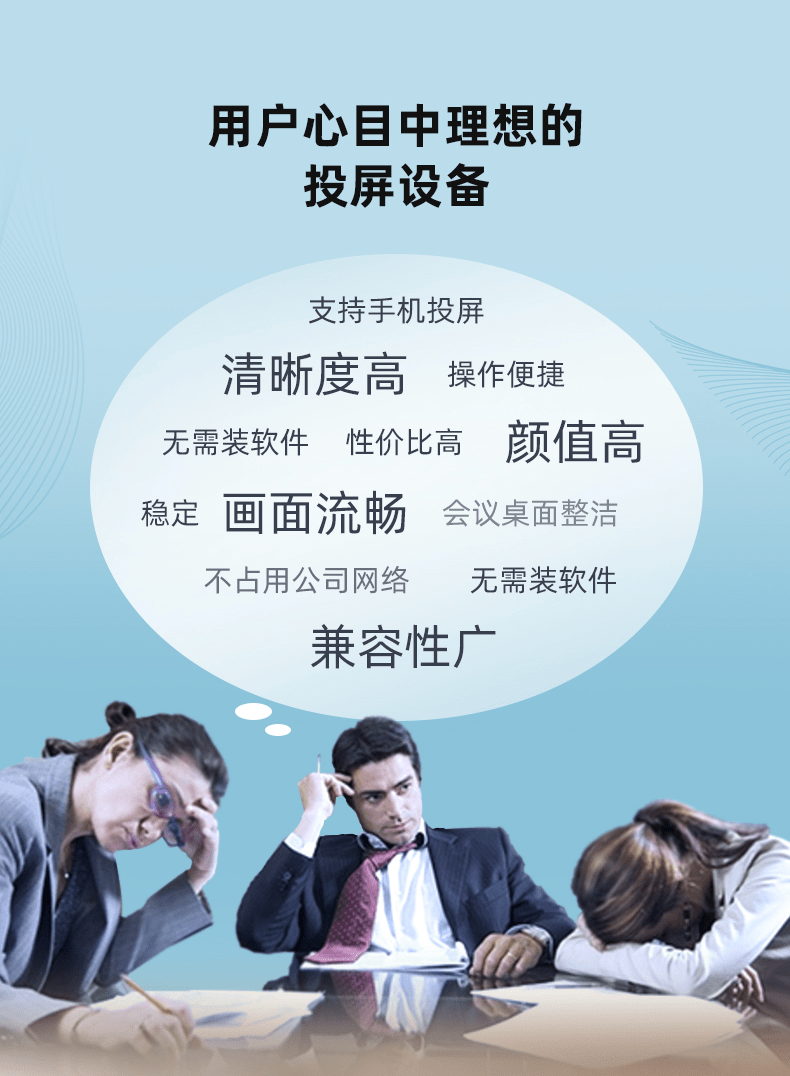
下面小编就带大家去看看,会议室里常用的Windows系统和MacBook系列笔记本电脑是如何将画面无线投影在投影机上显示的:
Windows系统笔记本电脑无线投影在投影机上图片反馈展示:


MacBook系统笔记本电脑无线投影在投影机上图片反馈展示:

(投影机无线投影的过程中,大部分用户会担心由于投影机输出信号的比例问题导致无线投影后的清晰度受影响,画面比例失常,大家在上面的图片中也可以看到,德恪无线投屏盒子可对其输出信号分辨率进行设置,从1920*1080分辨率往下调整到1024*768分辨率都可以进行选择,担心投影机输出信号不能打满投影幕的用户大可放心)




上面的实操视频中,大家可以看到,笔记本电脑在会议室无线投屏的过程中,笔记本电脑与电视之间并没有连接信号线,而是在笔记本的USB接口插入了一支圆形状的按键,我们叫“USB投屏按键:使用起来非常简单,不需要做任何设置,不需要安装任何软件,也不需要连网,只需简单三步即可完成无线投屏展示。
USB投屏按键插入Windows系统笔记本后的操作步骤依次展示:

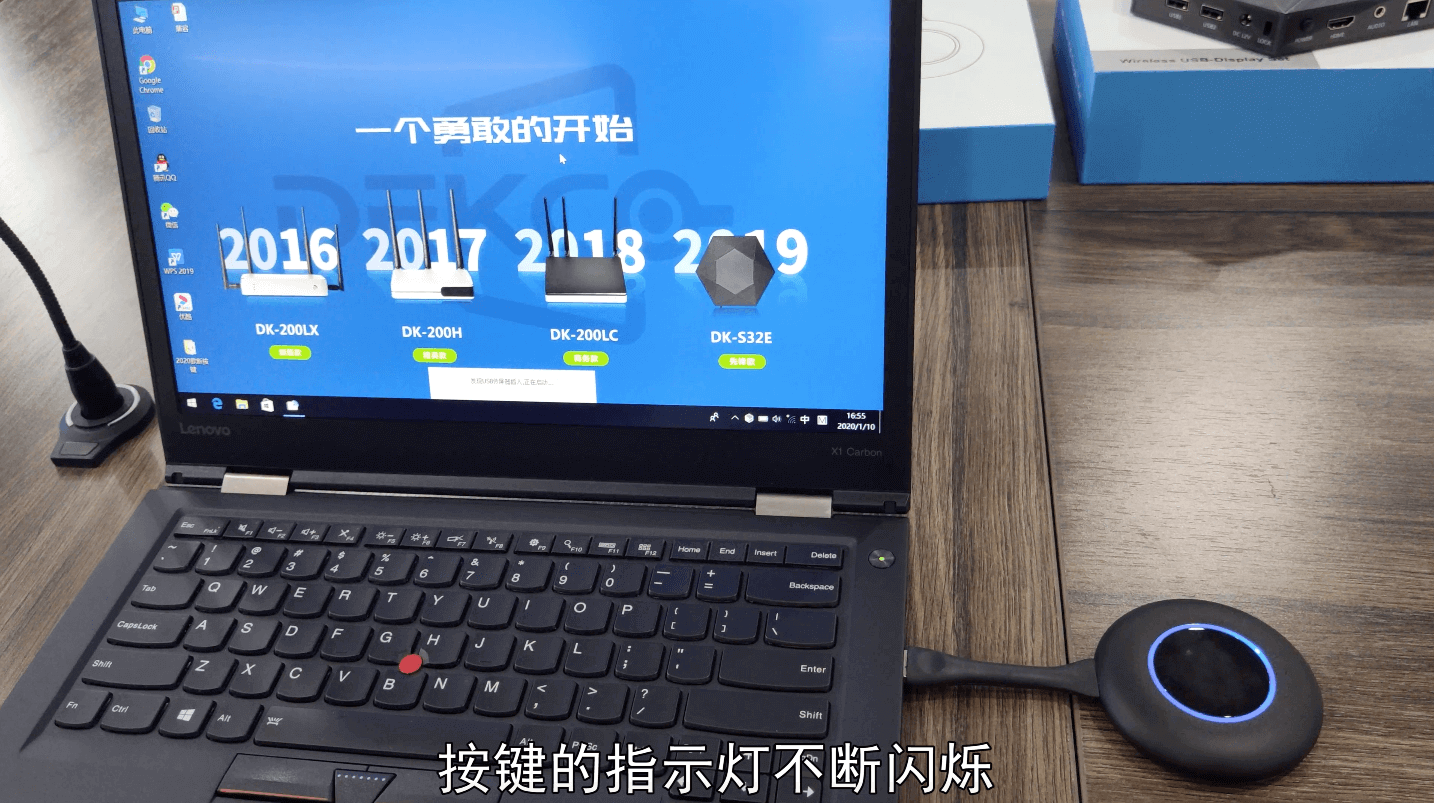
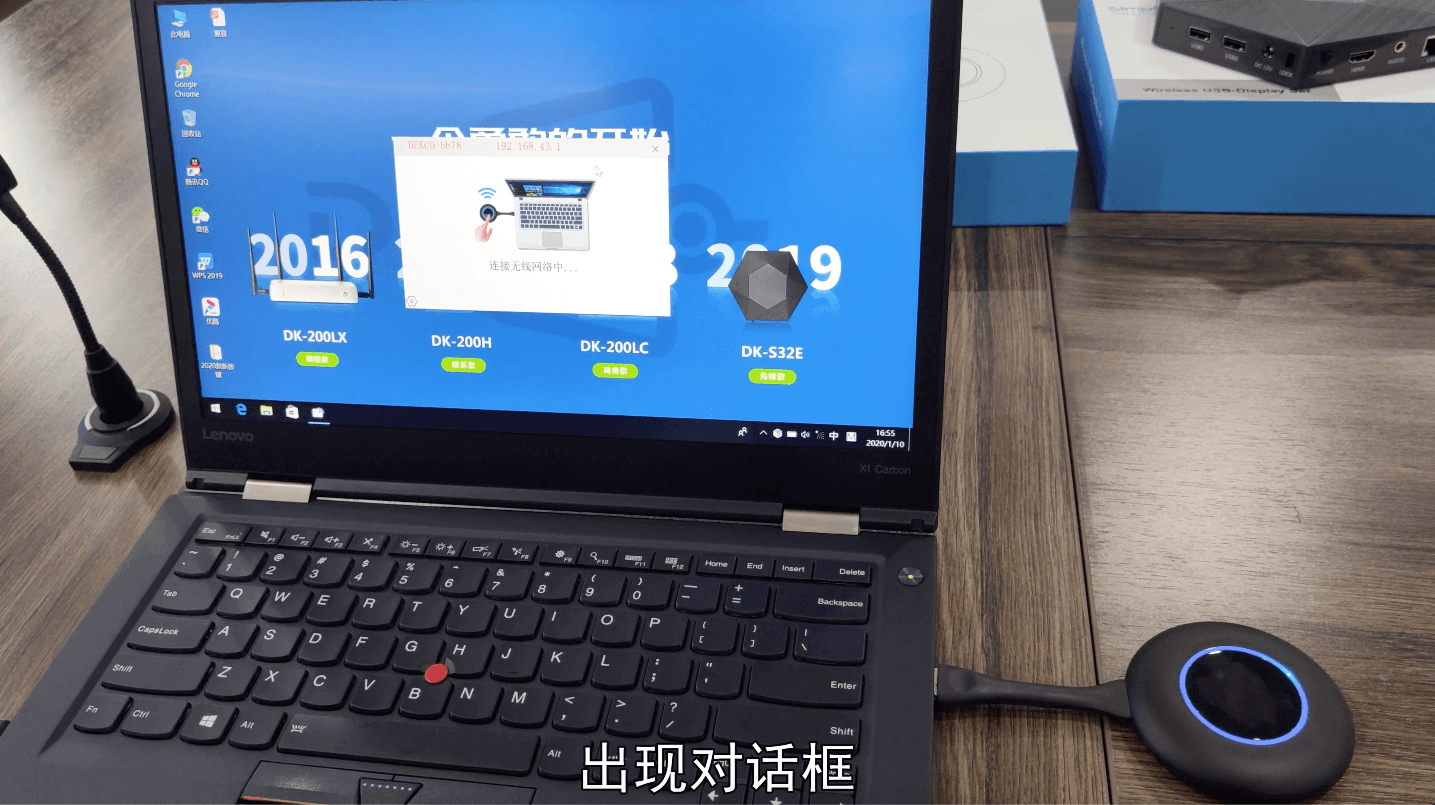
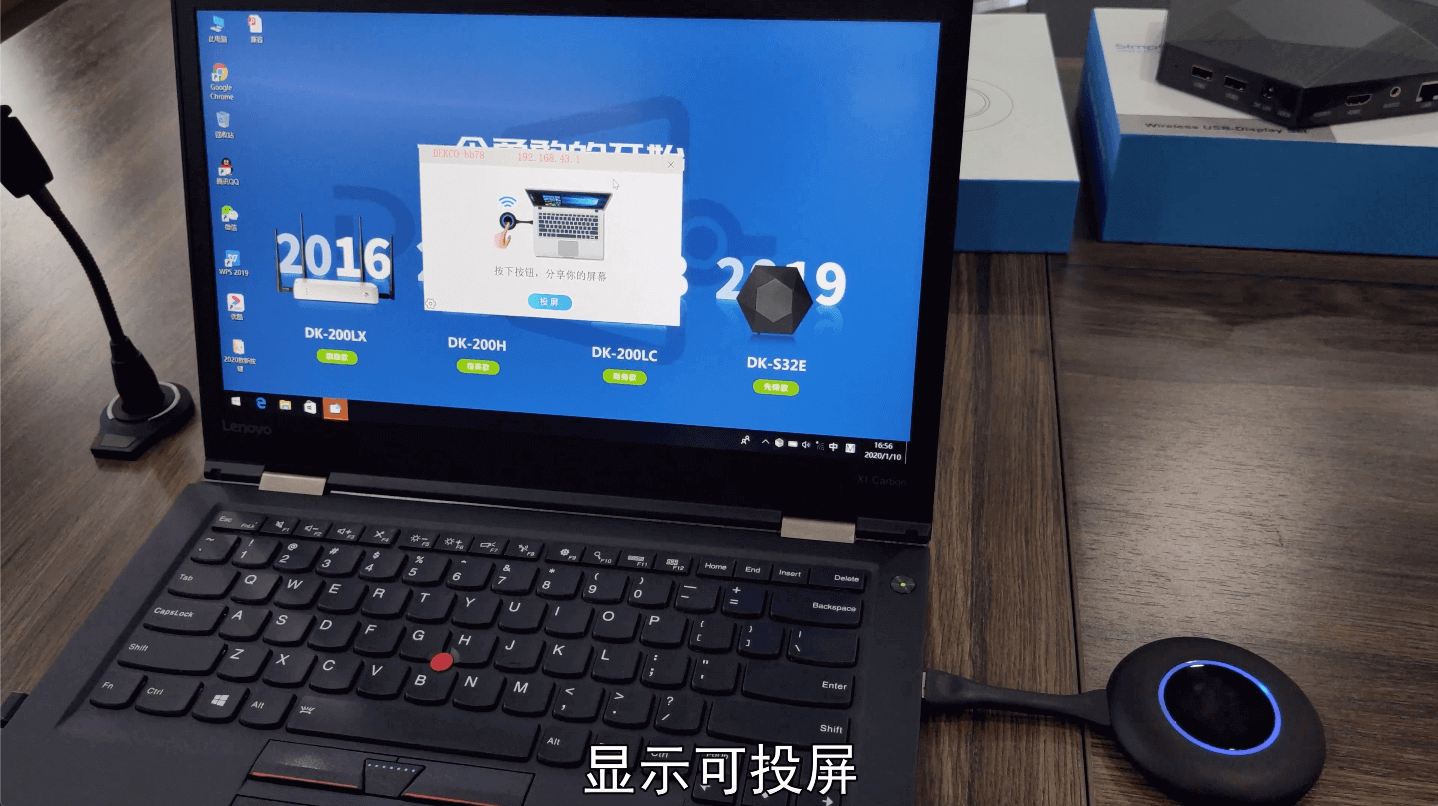
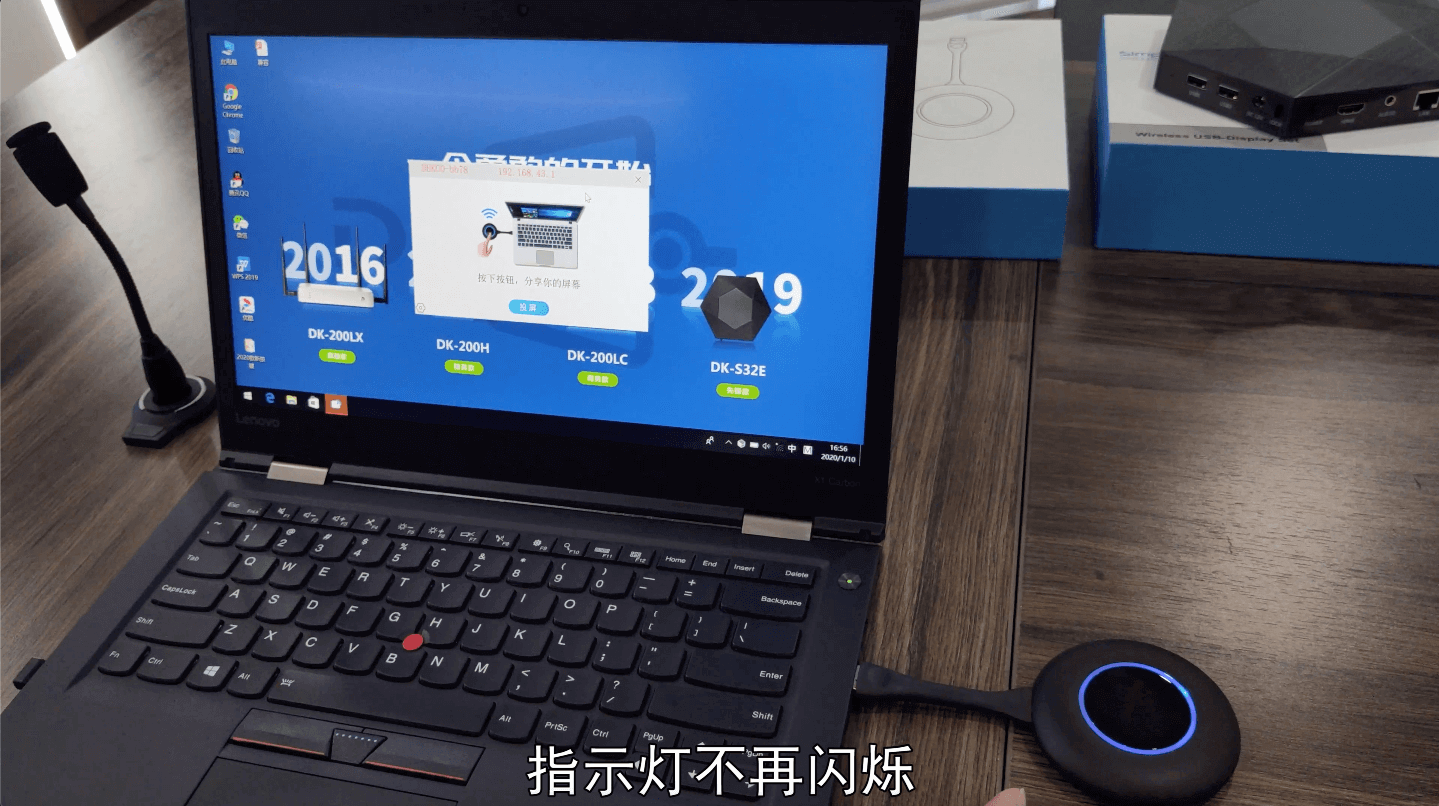

USB投屏按键插入苹果Macbook系列苹果笔记本后的操作步骤依次展示:






通过上面这段视频,大家可能也看到了,在会议桌上,笔记本电脑端都接入有一个圆形状的设备,这是什么设备呢?小编先给大家展示几张图片:
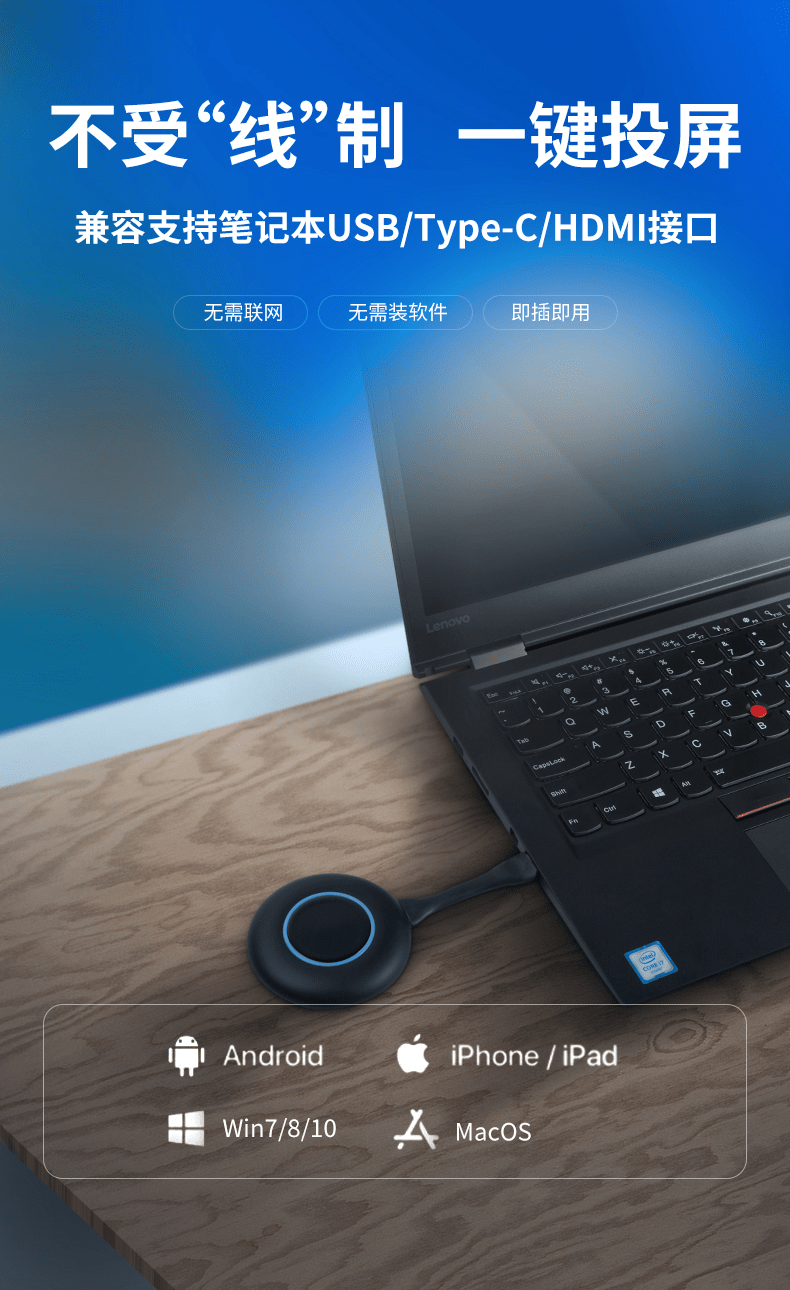
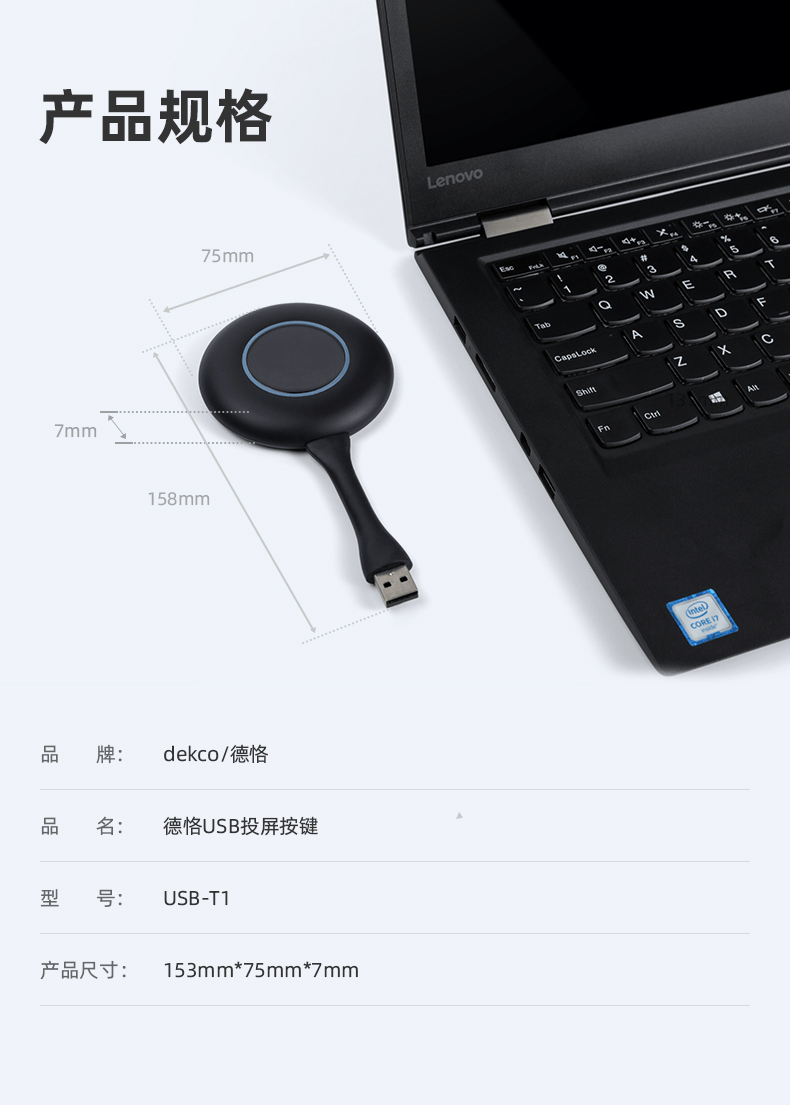
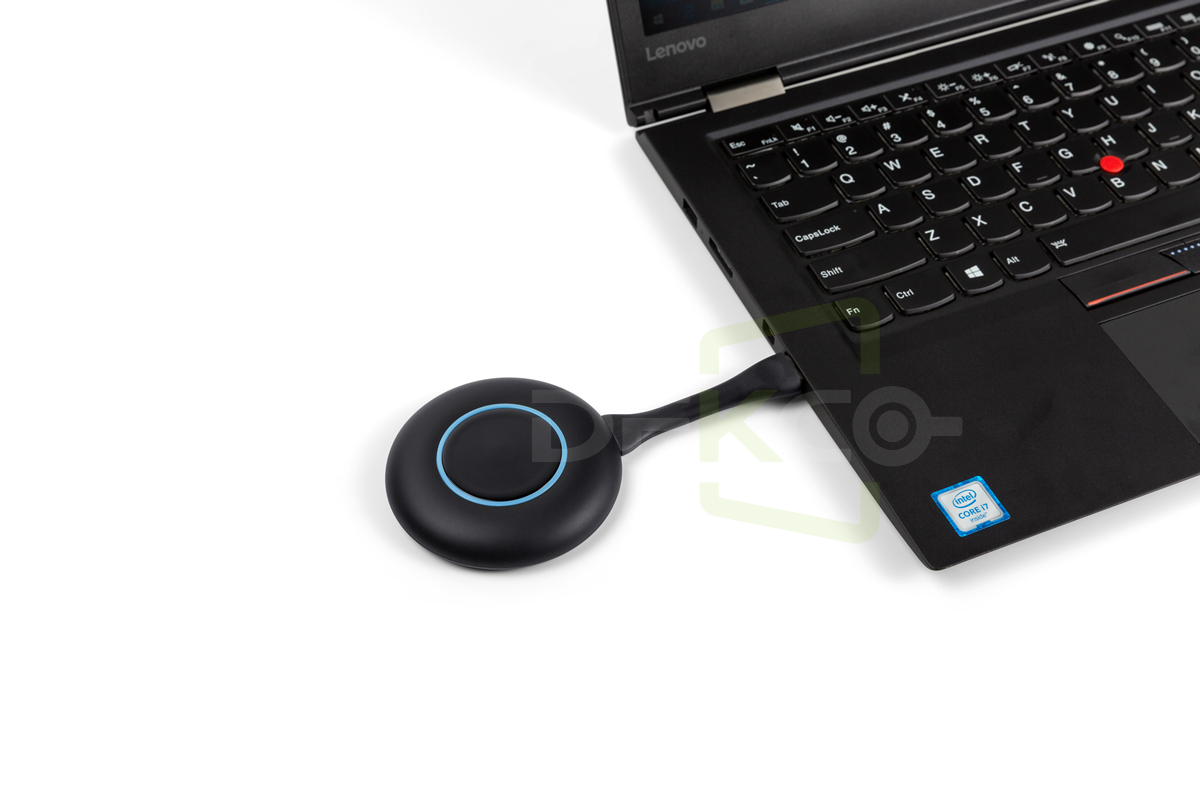



有些用户可能会问小编,USB投屏按键多有什么用呢?最多可以配几支USB投屏按键呢?小编在这里告诉大家,在不外加路由器拓展的情况下,最多是可以配套8支USB投屏按键了,这在中小微型会议室已经足够满足需求了,按键多配有什么用,小编想必大家也都遇到过,在多人参与的会议中,每个参会人员都带了自己的笔记本电脑,一次需要分享展示自己的PPT,在资料讲解过程中,可将多支个USB投屏按键分别插入到各自的笔记本电脑中,哪台笔记本需要投屏显示的,只需轻轻按一下USB投屏按键,即可实现投屏,后按的可自动替代原先投屏显示的笔记本内容。下面这个视频,相信您看了过后,就会对小编刚刚描述的场景感同身受了:
该款方案正是考虑到了笔记本电脑的通用性,USB接口,苹果MacBook系列信号接口是迷你DP接口,Windows系统笔记本电脑大多数是HDMI接口,还有部分老式笔记本电脑只有VGA接口,但这都没关系,几乎每台笔记本电脑都会具有USB接口,这样通用性的优势就凸显出来了,您再也不必去购买各种各样的信号转接线或者是转换头了。正如下面广告语说的那样:
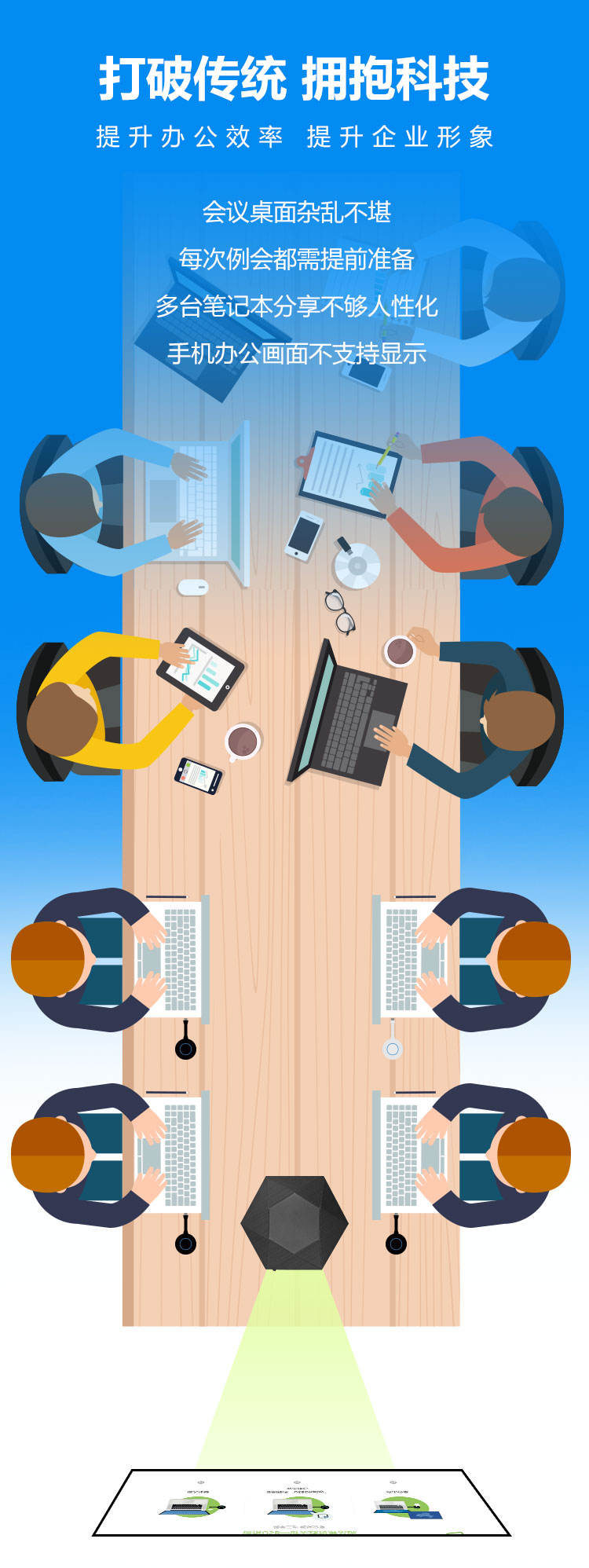
单单仅靠usb投屏按键接入笔记本电脑是不能实现无线投屏功能的,有小部分用户误以为,只需为笔记本电脑购买单独对应的USB投屏按键,就可以实现投屏功能了,可不是这样的,“一个盒子+一个按键=德恪USB一键无线投屏,您只需将德恪无线投屏盒子的HDMI信号输出接入液晶拼接屏的信号分配器或者矩阵切换器,又或者拼接控制器,跟您现场配套设备进行配对。即可完成准备工作。如下图:
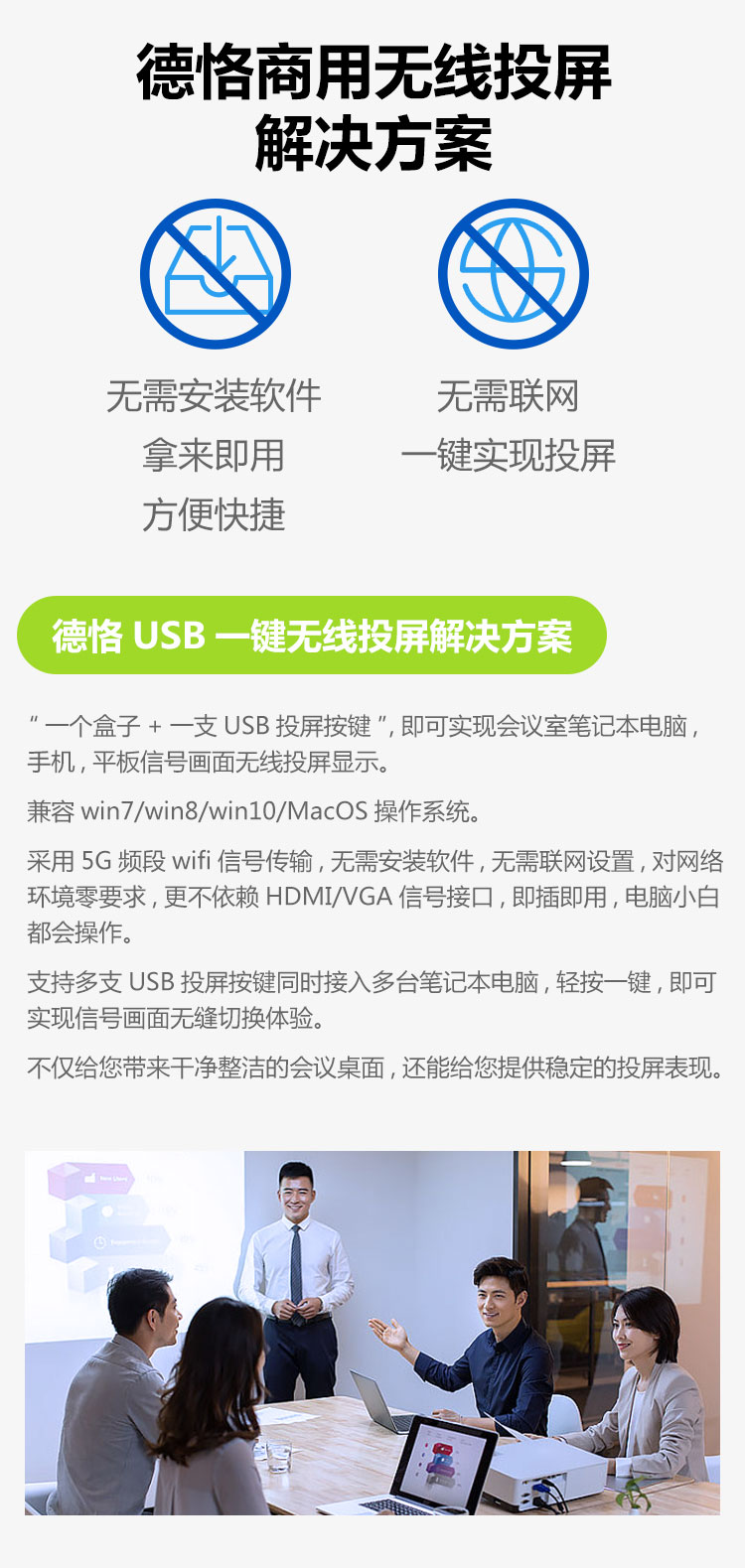

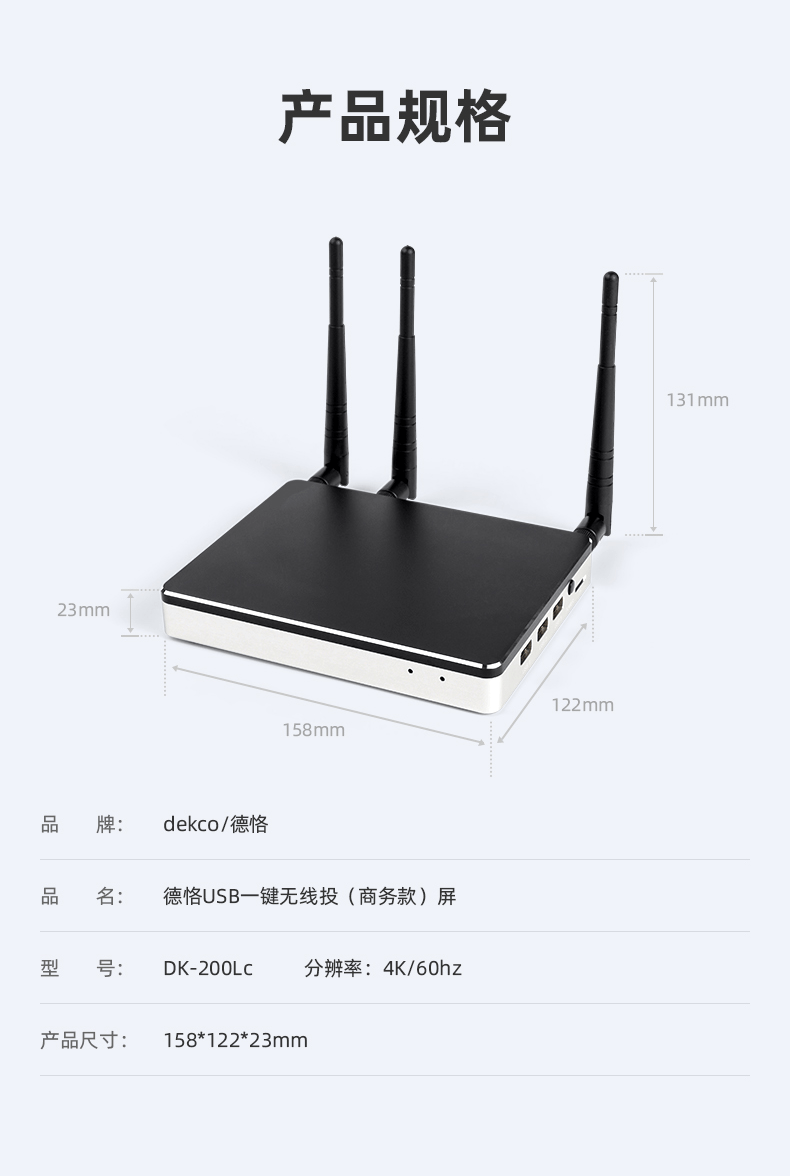




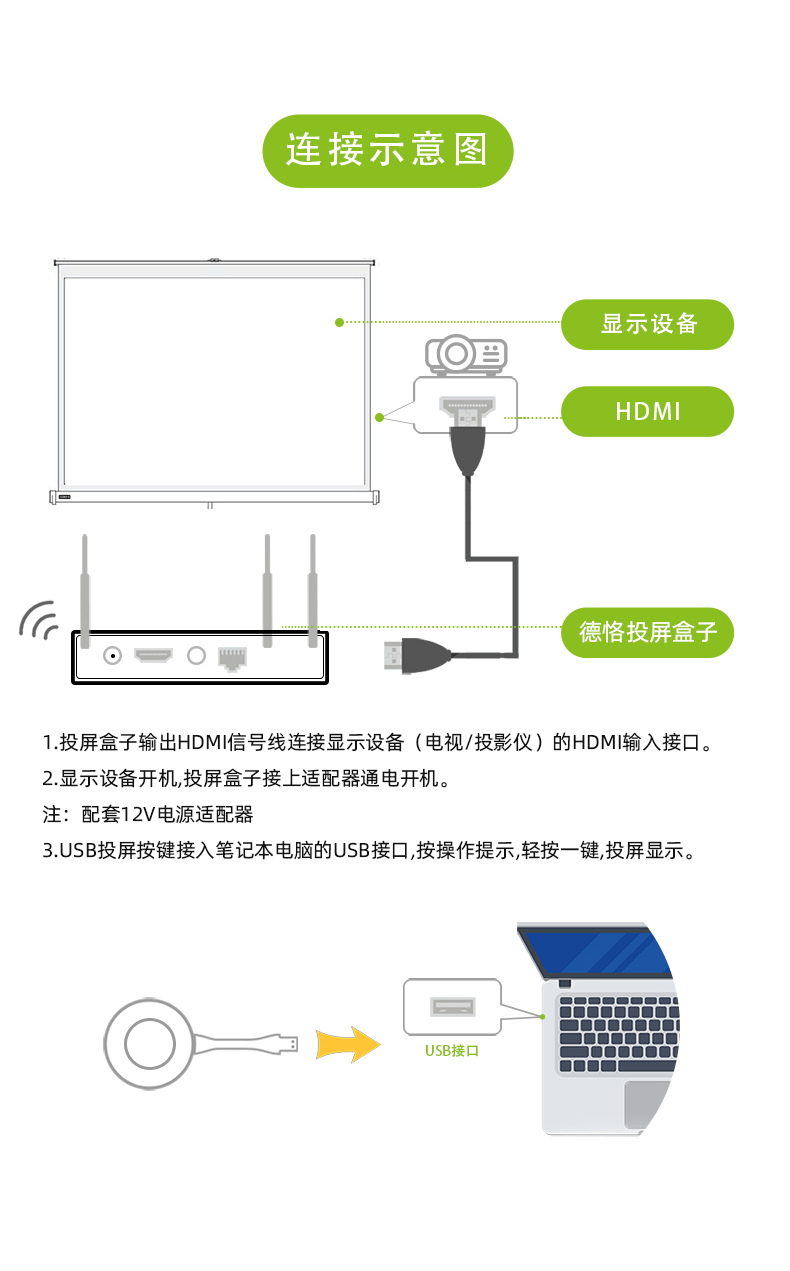
技术参数如下:
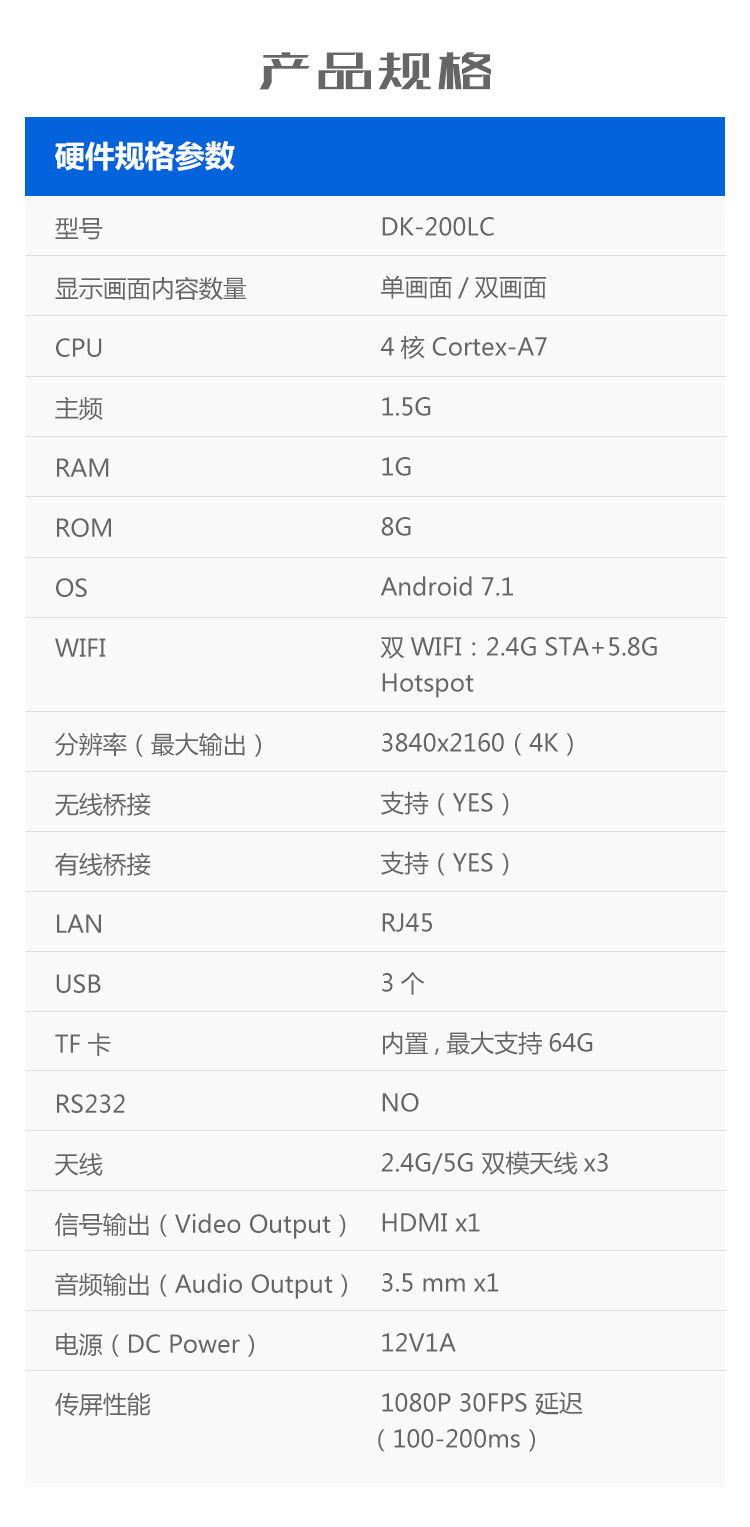

德恪USB一键无线投屏解决方案旗下有四款产品:商务款【DK-200LC】,精英款【DK-200H】,旗舰款【DK-200LX】,先锋款【DK-S32E】,其中先锋款【DK-S32E】是在今年9月1号发布的,先锋款的上市,是为了给用户提供更多样的无线投屏方案选择,致力于打造一款“超高性价比"的爆款产品。德恪从未停止脚步,只为让更多的用户会议室都能用上无线投屏方案。


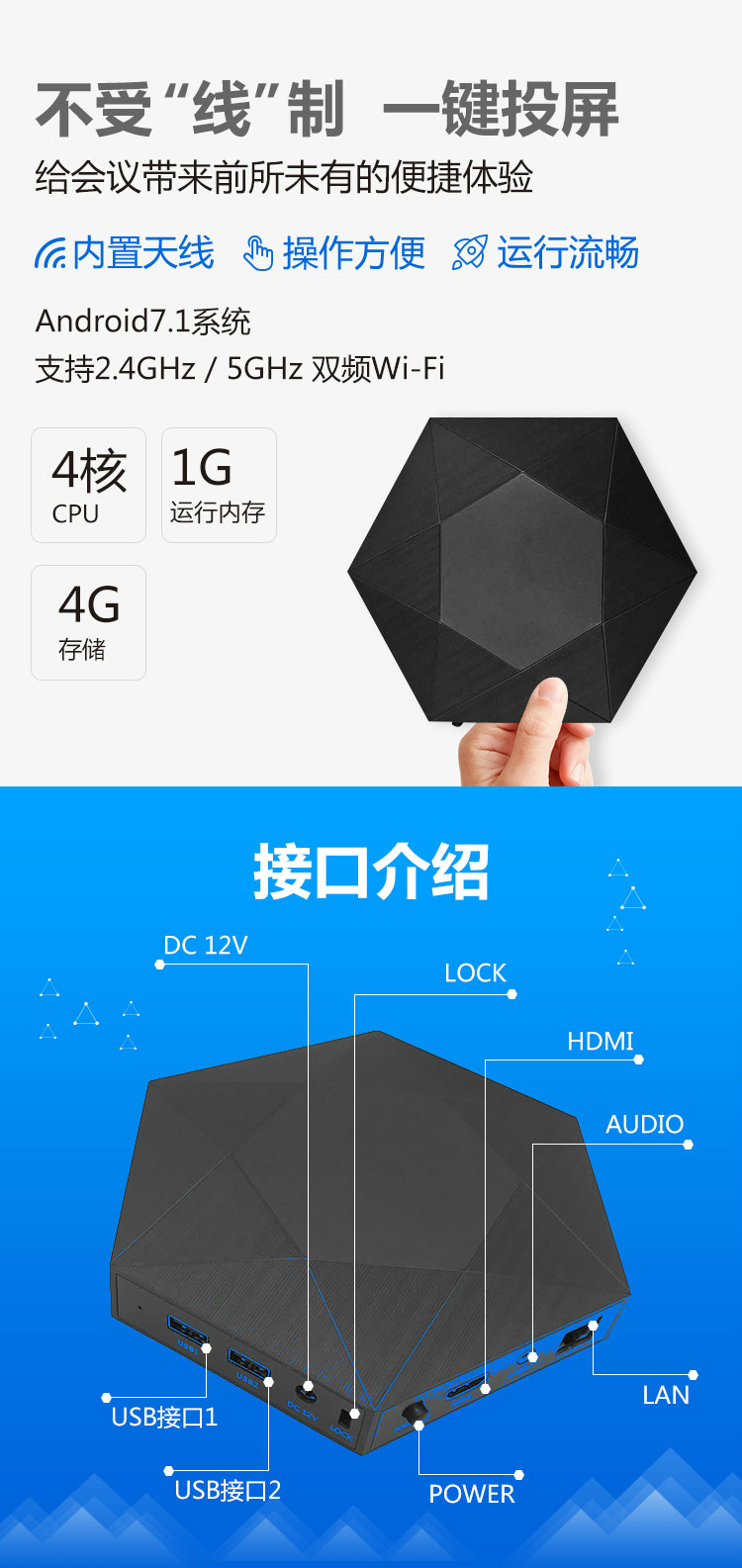

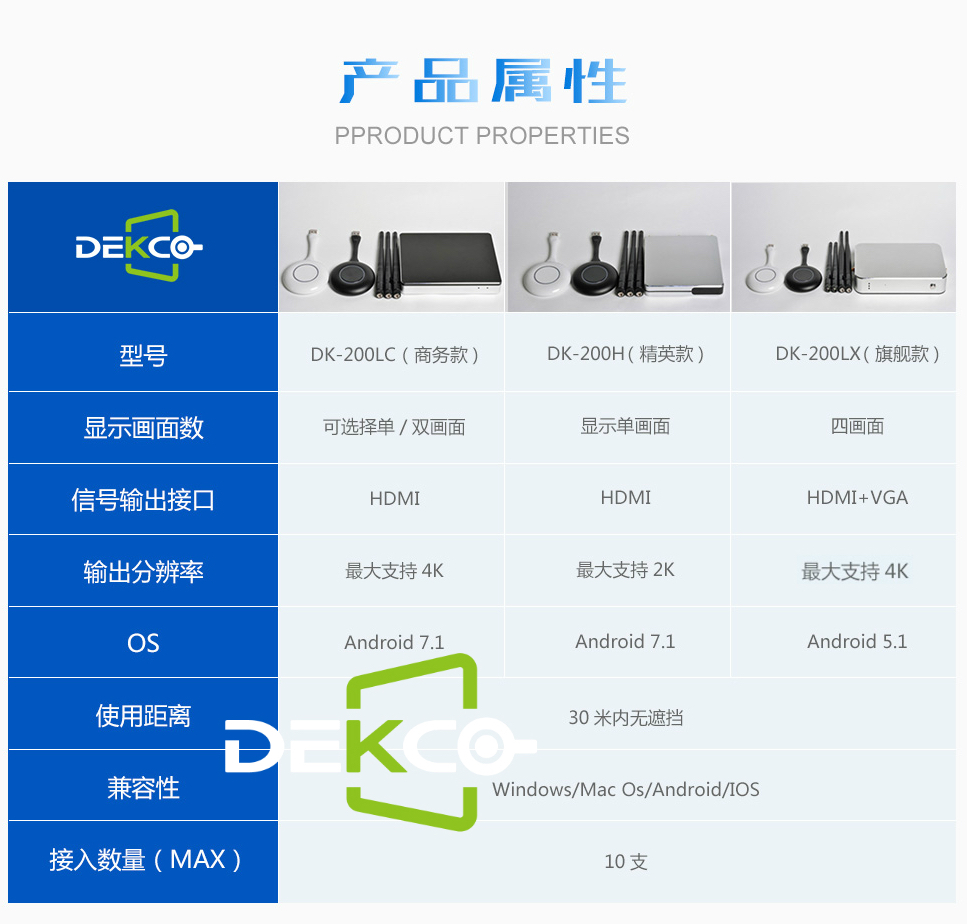
在功能应用上,德恪USB一键无线投屏可实现单画面传屏,双画面,三画面,四画面投屏显示,


下面小编给大家展示德恪一键投屏解决方案单画面,双画面与四画面投屏展示的区别在哪里?
双画面显示效果:(其中单画面与双画面的应用,用户需求量最大,刚才小编给大家分享的两段视频都是介绍的单画面无线投屏,下面小编给大家分享双画面无线投屏展示,苹果MacBook 系列笔记本电脑和Windows系统笔记本电脑画面同时显示在86寸大屏上:)


四画面显示效果:

德恪一键无线投屏解决方案除了满足基本的投屏功能需求外,还提供了一些独家功能及贴心应用
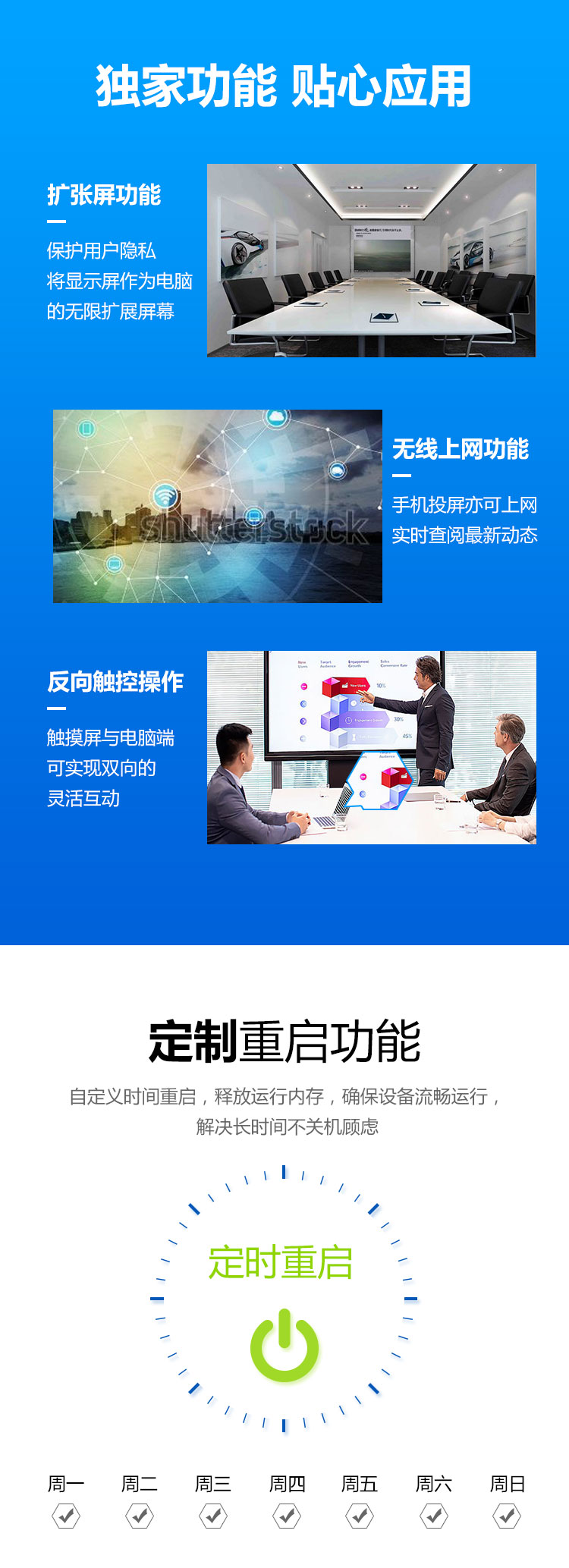
其中扩展屏的应用小编在这里要给大家详细分享介绍的,这个功能在用户讲解PPT的时候(演讲者模式),当您不希望台下的人员看到您PPT的演讲备注信息的时候,该功能显得非常关键,也是德恪小伙伴们在2019年进行完善升级的功能,大家可详细通过视频了解:
演讲者模式下扩展屏投屏实物拍摄:



德恪一键投屏用户遍布全国各地,很多大企业和单位都在使用,德恪希望能为广大用户提供更智能,便捷,高效的投屏体验,持续为客户创造更大的价值。
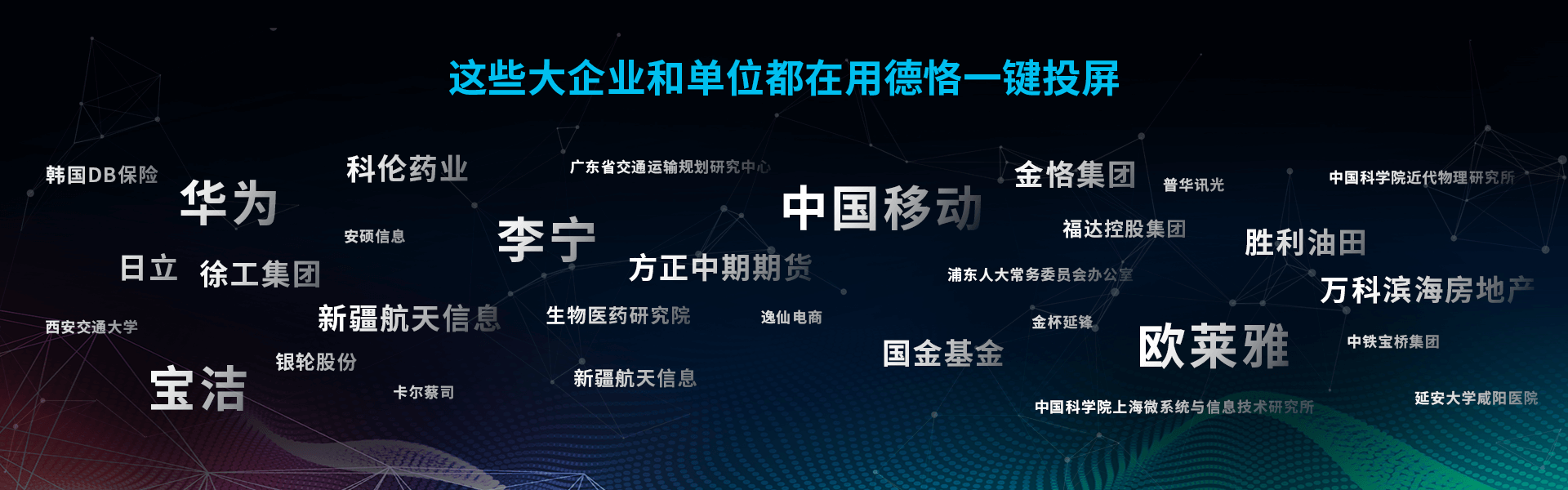
很多用户朋友也向小编提出疑虑,我公司会议室已经有了投影机了,德恪usb一键无线传屏支持投影机显示吗?支持LED屏吗?支持液晶拼接屏吗?小编在这里告诉大家,“无论您的前端是投影机,超大屏幕的液晶显示器,液晶电视,液晶拼接屏,触摸一体机,甚至小间距LED屏都可支持结合德恪usb一键无线投屏搭配使用,”您看看下面这些图片:
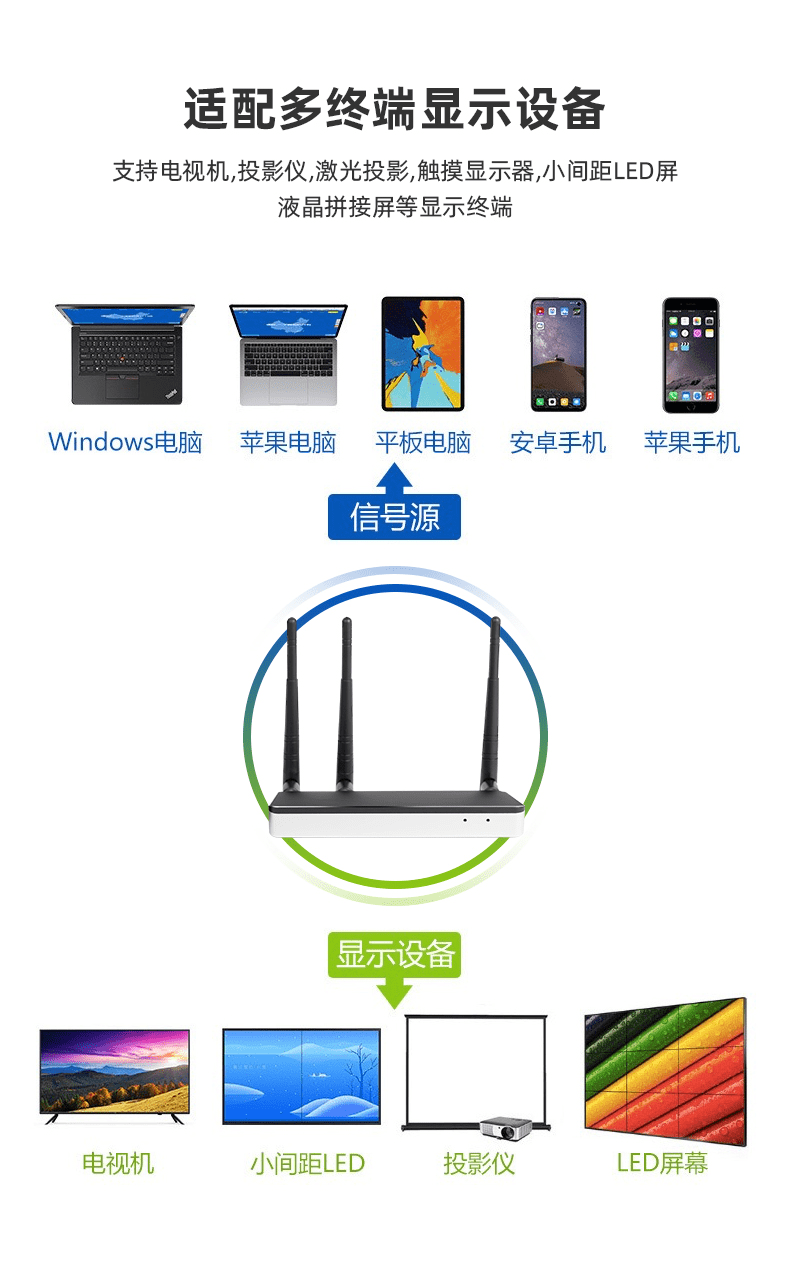






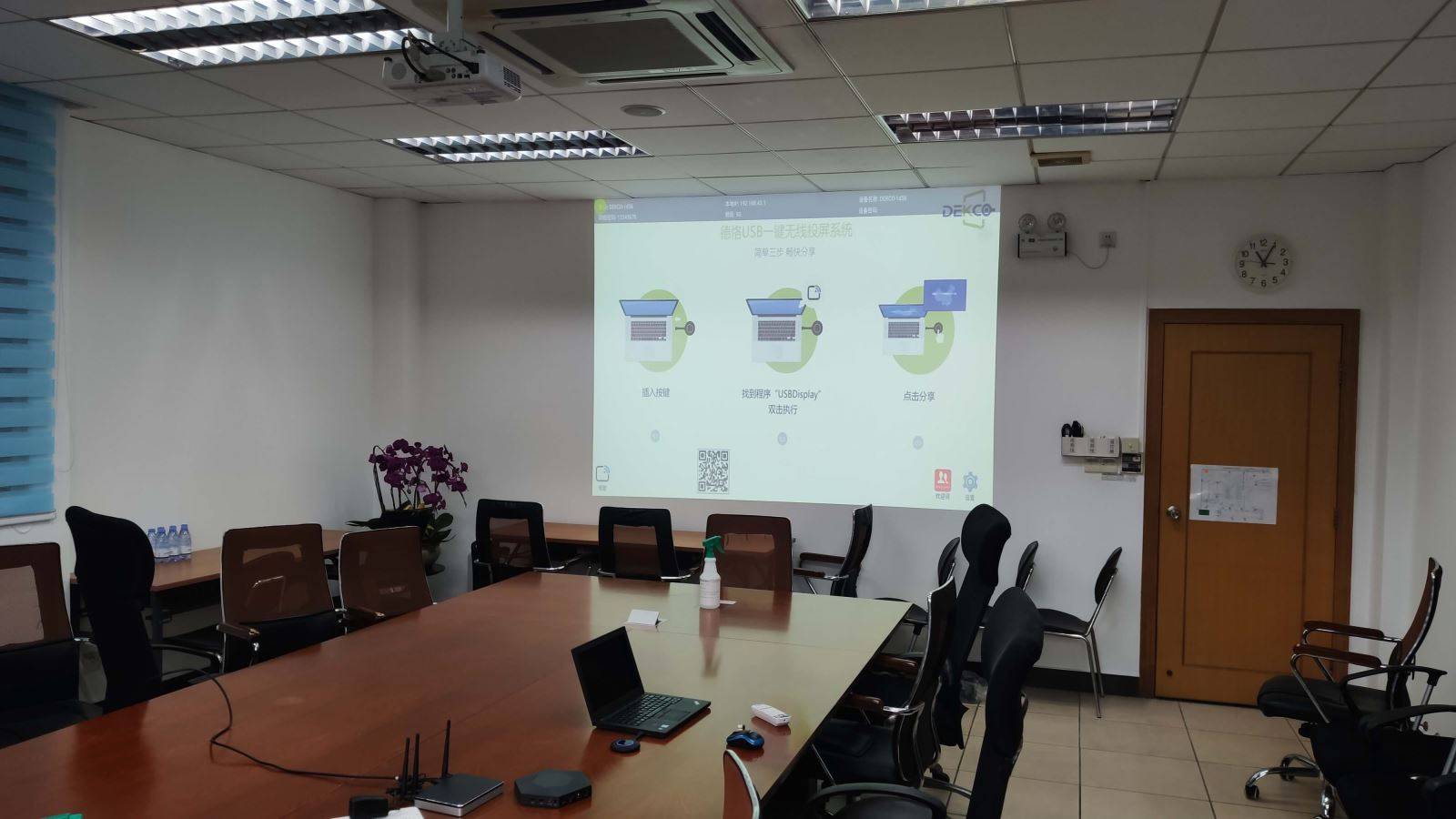




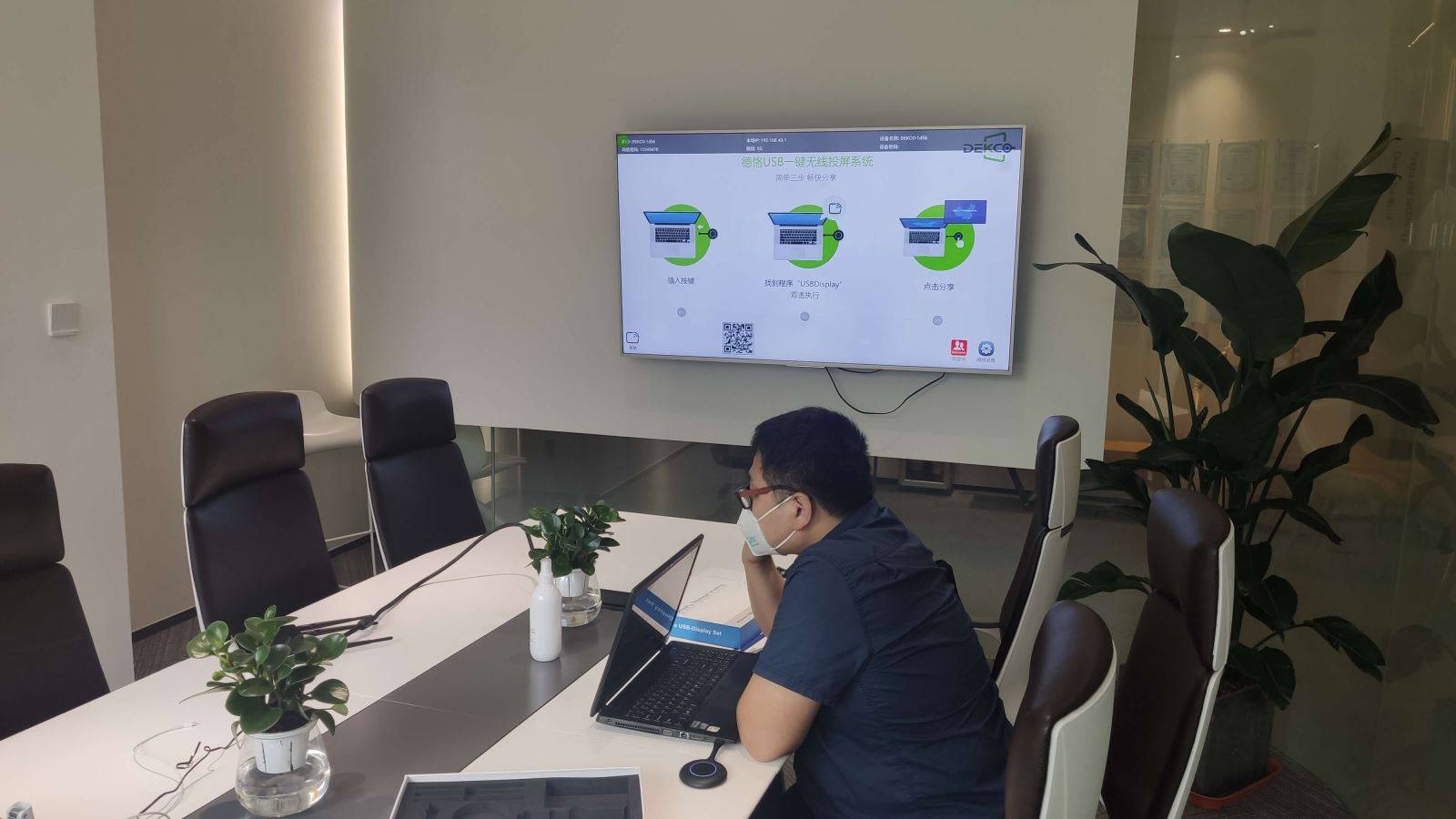
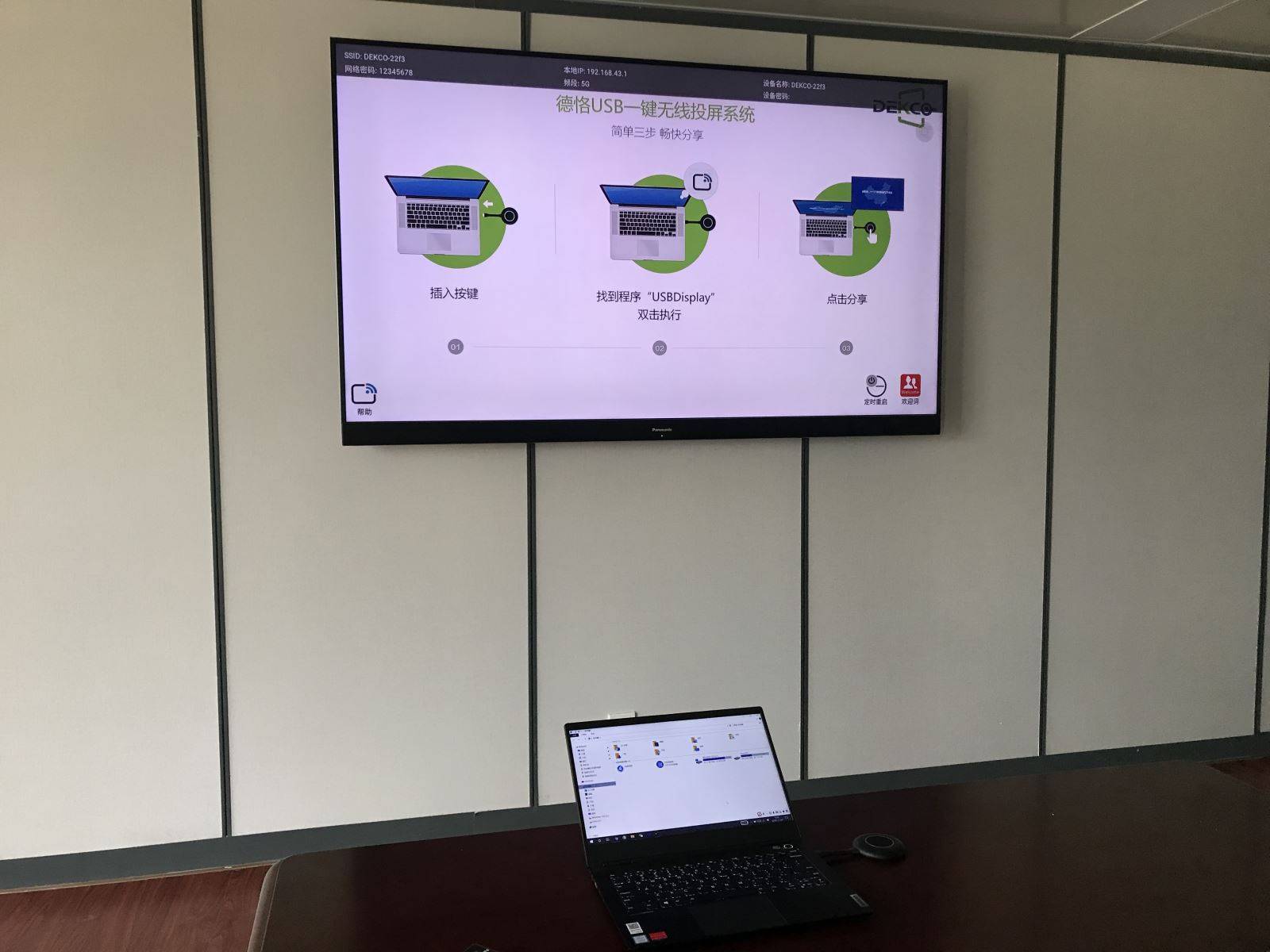
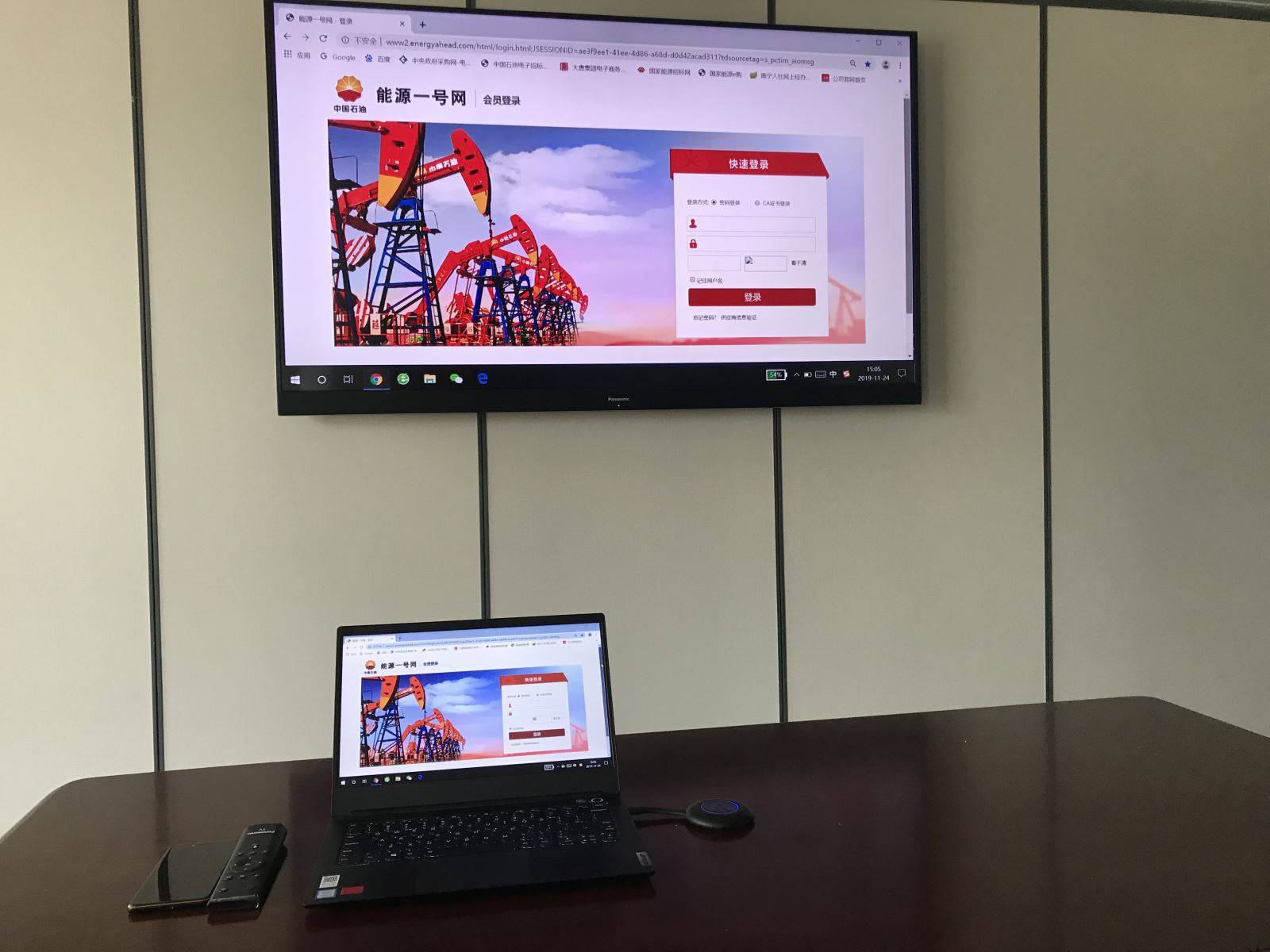



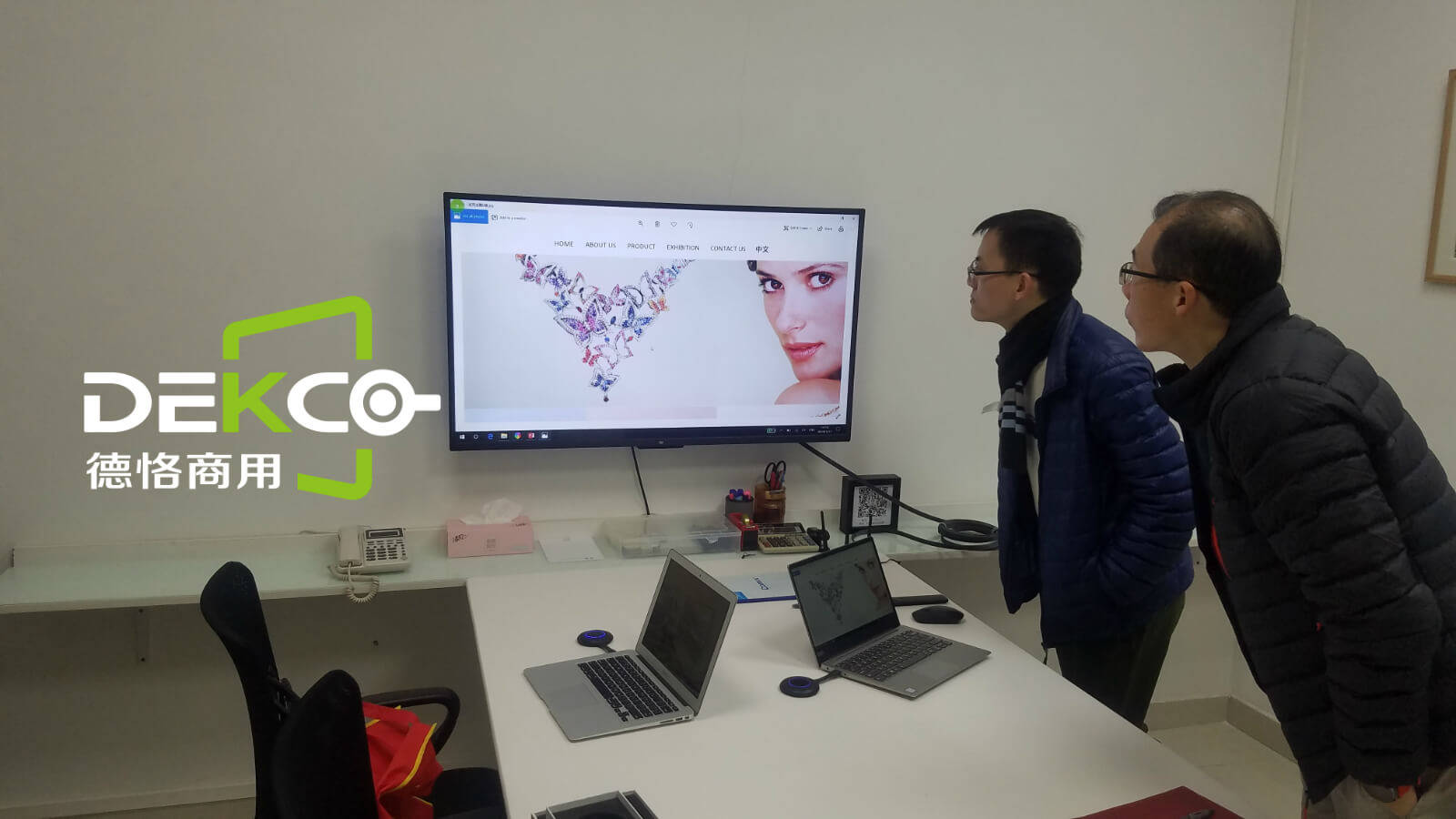
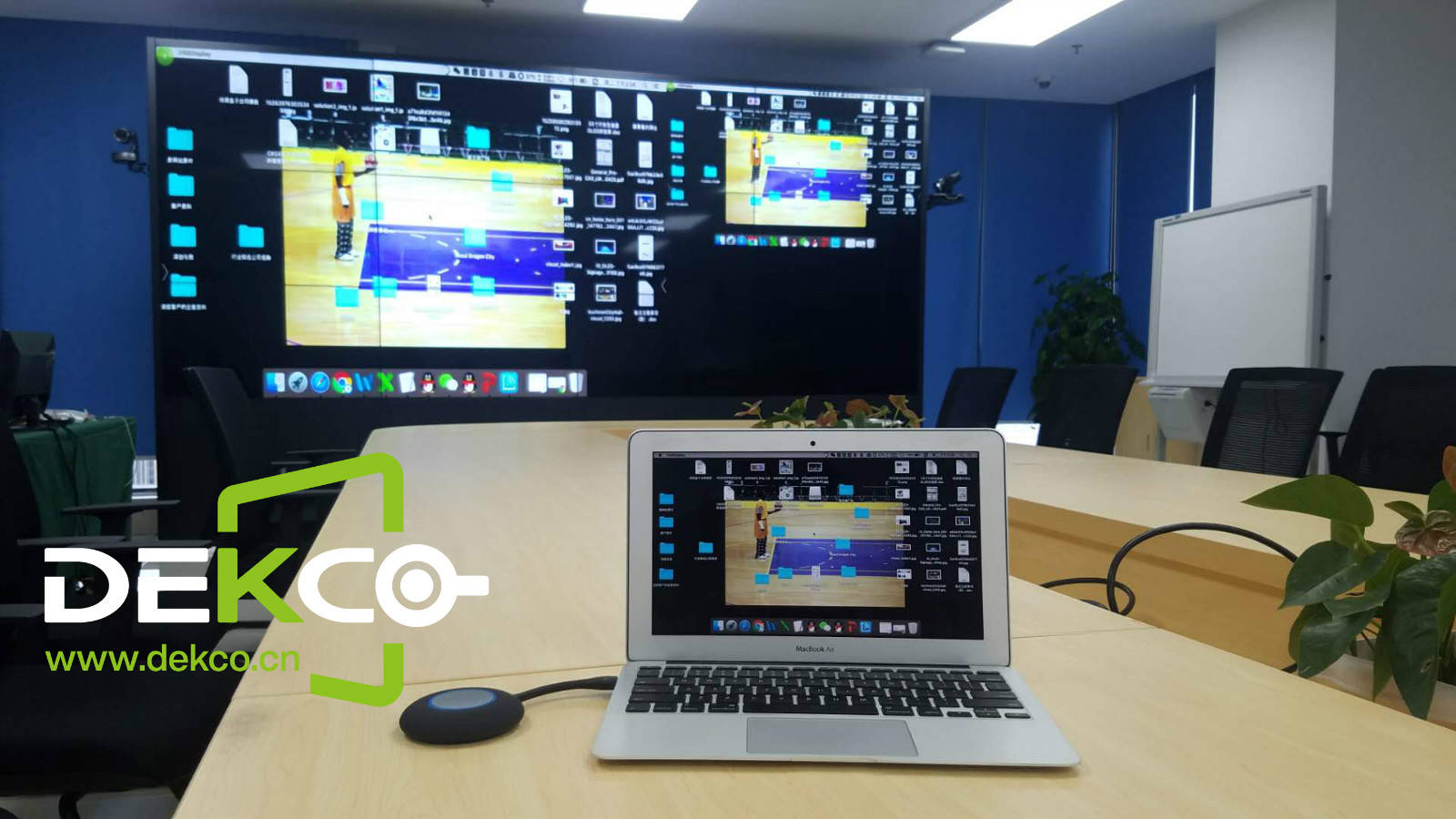






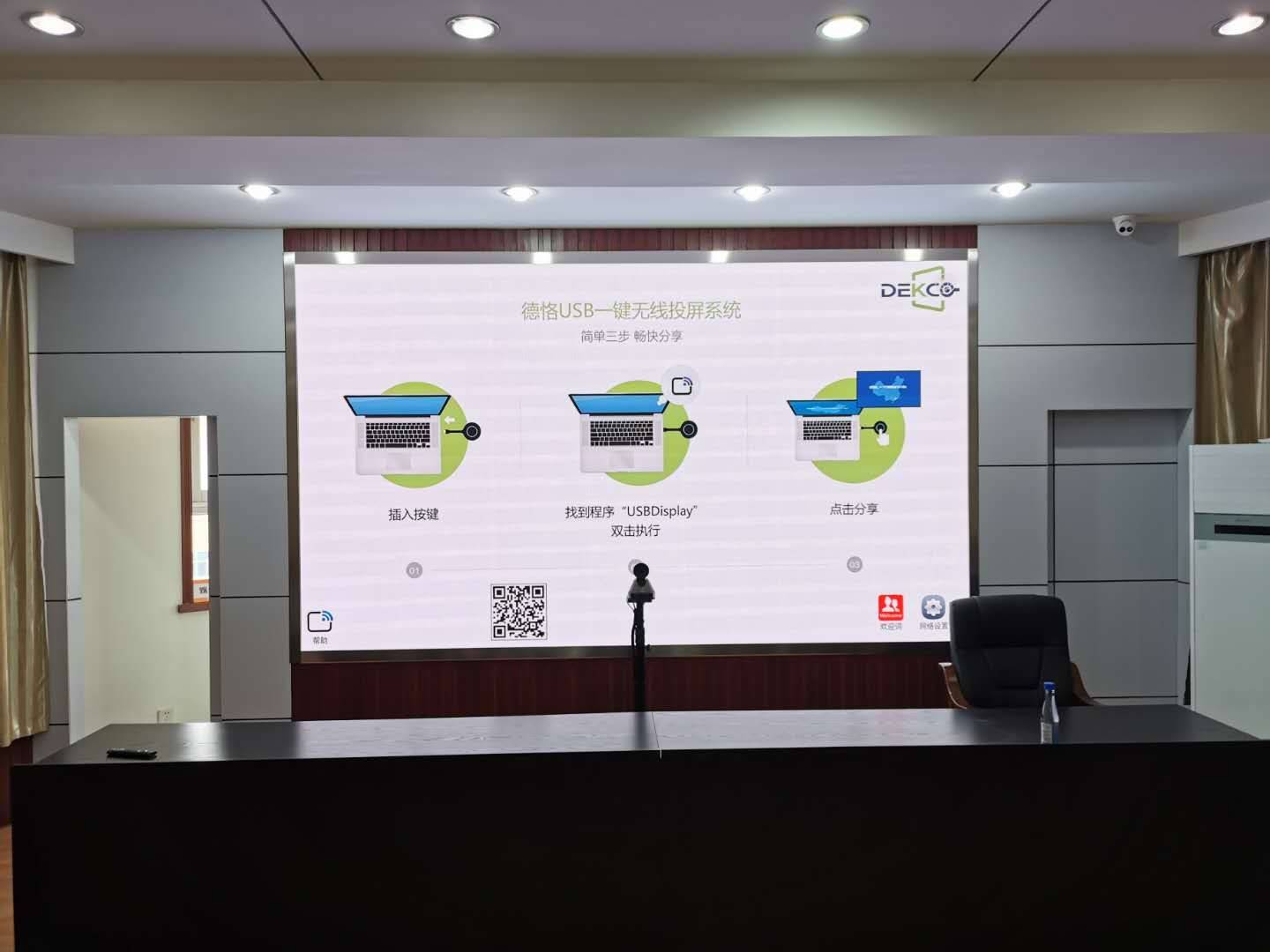
小编今天就为大家分享到这里,如果您还有其他的疑问,可登录德恪商用官网查阅或致电小编电话沟通咨询。



编后语:关于《一键即可实现笔记本电脑画面无线投影在投影机上,投屏显示》关于知识就介绍到这里,希望本站内容能让您有所收获,如有疑问可跟帖留言,值班小编第一时间回复。 下一篇内容是有关《无锡市委书记黄钦莅临富仕德企业调研考察》,感兴趣的同学可以点击进去看看。
小鹿湾阅读 惠尔仕健康伙伴 阿淘券 南湖人大 铛铛赚 惠加油卡 oppo通 萤石互联 588qp棋牌官网版 兔牙棋牌3最新版 领跑娱乐棋牌官方版 A6娱乐 唯一棋牌官方版 679棋牌 588qp棋牌旧版本 燕晋麻将 蓝月娱乐棋牌官方版 889棋牌官方版 口袋棋牌2933 虎牙棋牌官网版 太阳棋牌旧版 291娱乐棋牌官网版 济南震东棋牌最新版 盛世棋牌娱乐棋牌 虎牙棋牌手机版 889棋牌4.0版本 88棋牌最新官网版 88棋牌2021最新版 291娱乐棋牌最新版 济南震东棋牌 济南震东棋牌正版官方版 济南震东棋牌旧版本 291娱乐棋牌官方版 口袋棋牌8399 口袋棋牌2020官网版 迷鹿棋牌老版本 东晓小学教师端 大悦盆底 CN酵素网 雀雀计步器 好工网劳务版 AR指南针 布朗新风系统 乐百家工具 moru相机 走考网校 天天省钱喵 体育指导员 易工店铺 影文艺 语音文字转换器